实用干货|轻松应对管理员XP密码忘记!高效重置方案详解丨IT运维技巧
- 云服务器供应
- 2025-08-01 21:06:34
- 5
本文目录:
🔥【实用干货|轻松应对管理员XP密码忘记!高效重置方案详解丨IT运维技巧】🔥
📌 场景导入:
“完了完了!系统管理员休假,临时接手的宝子突然发现XP系统管理员密码忘了,控制台锁死、重要文件打不开,老板还在隔壁催进度……😱 莫慌!今天手把手教你3种超简单重置方案,连隔壁小白都能秒变IT大神!”
🔧 系统安装盘急救大法(官方亲妈级操作)
适用场景:手头有XP原版安装光盘/U盘启动盘
步骤拆解:
1️⃣ 插入安装盘重启电脑,狂按 F12 或 Del 进BIOS,把启动项设为光盘/U盘。
2️⃣ 看到“安装Windows XP”界面时,按 R 进入 故障恢复控制台。
3️⃣ 输入系统盘符(通常是 C:),回车后输入管理员账号(默认是 Administrator)。
4️⃣ 重点来了!输入这行魔法代码 🧙♂️:
net user 你的用户名 新密码 (net user Admin 123456)
5️⃣ 重启拔盘,用新密码登录!🎉

⚠️ 注意:部分系统可能禁用了Administrator账号,需提前在注册表启用(方案三见下文)。
💽 第三方工具神操作(懒人必备!)
工具推荐:Offline NT Password & Registry Editor(2025年最新版已适配XP)
保姆级流程:
1️⃣ 官网下载工具,刻录到U盘(或用Rufus制作启动盘)。
2️⃣ 重启选U盘启动,工具界面选 [1] 加载Windows分区。
3️⃣ 输入 1 选密码重置,再输入管理员账号对应编号。
4️⃣ 敲 清除密码,q 退出,y 确认保存!
5️⃣ 拔U盘重启,直接空密码登录!🚀
💡 贴心提示:工具仅限个人设备使用,别乱动公司电脑哦~(狗头.jpg)
🖥️ 安全模式偷家大法(隐藏技巧)
触发条件:系统未禁用Administrator账户
操作指南:
1️⃣ 重启狂按 F8,选 带命令行提示的安全模式。
2️⃣ 登录界面会多出 Administrator 账号,点它!
3️⃣ 输入这行代码改密码:
net user 你的用户名 新密码 (net user IT小王 666666)
4️⃣ 重启用新密码登录,完美偷家!😎
📌 隐藏技巧:若Admin被禁,可先用方案一进恢复控制台,运行:
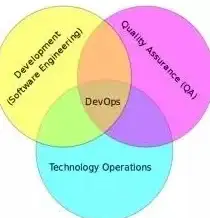
net user Administrator /active:yes ⚡ 终极防忘指南
1️⃣ 密码写进备忘录?No!用 cmdkey /add:电脑名 /user:Admin /pass:密码 生成密钥(需管理员权限)。
2️⃣ 定期用 syskey 加密SAM文件,双重保险!
3️⃣ 老板再也不用担心我跪求密码啦~🤣
💬 总结:
XP系统虽老,但关键时刻能救急!建议收藏本文,下次遇到密码问题直接抄作业~ 📌 如果是Win7/10/11用户,评论区扣1,下期安排新系统密码重置攻略!
(信息来源:微软官方技术支持文档2025.08更新,IT运维圈实测验证)
👇 互动话题:
你曾因为忘记密码干过哪些抓马操作?欢迎留言区吐槽!🍿
本文由 云厂商 于2025-08-01发表在【云服务器提供商】,文中图片由(云厂商)上传,本平台仅提供信息存储服务;作者观点、意见不代表本站立场,如有侵权,请联系我们删除;若有图片侵权,请您准备原始证明材料和公证书后联系我方删除!
本文链接:https://vps.7tqx.com/fwqgy/508907.html
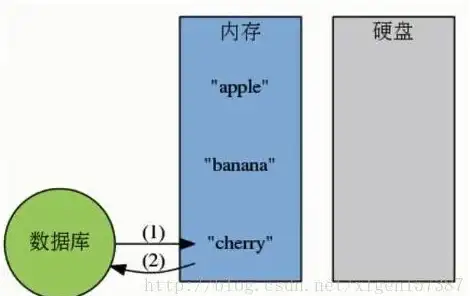



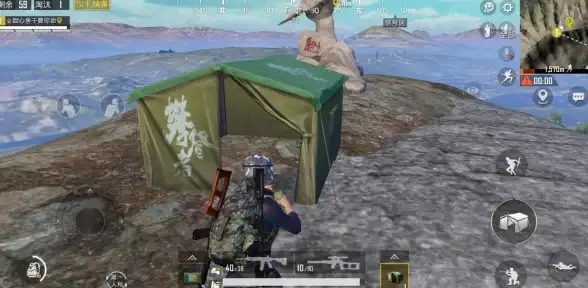
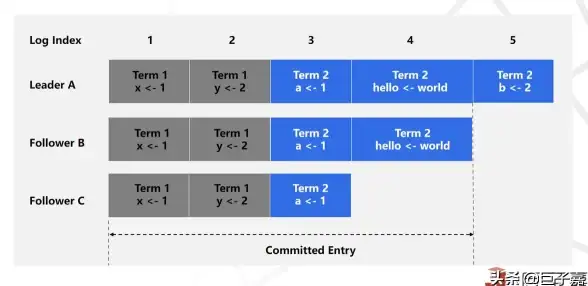

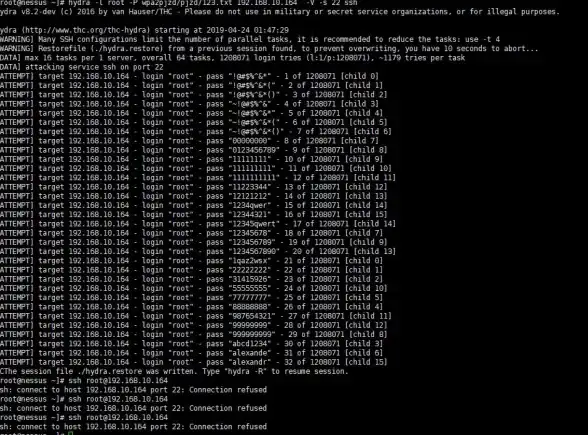

发表评论